小米笔记本如何恢复出厂设置?小米笔记本恢复出厂设置方法
时间:2022-10-26 22:07
很多小伙伴都在使用小米笔记本,那么小米笔记本如何恢复出厂设置呢?下面小编就为大家详细的介绍一下,相信一定会帮到你们的。
小米笔记本如何恢复出厂设置?小米笔记本恢复出厂设置方法
1、首先点击左下角开始菜单,打开设置。
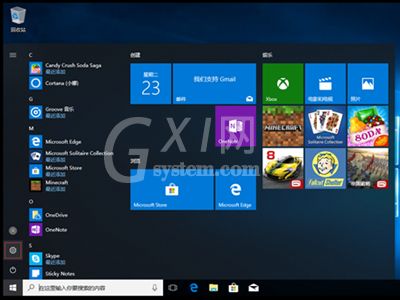
2、然后找到“更新和安全”按钮,点击后进入更新和安全页面,选择“恢复”>>“开始”;
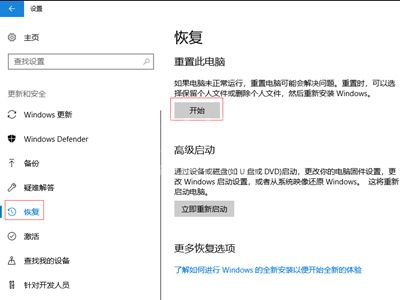
3、接着根据自身情况选择弹出来的选项。
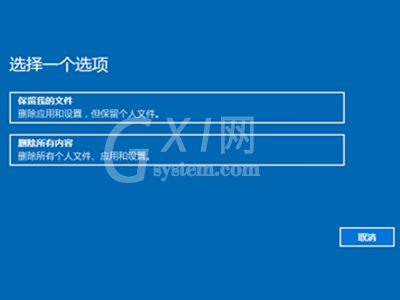

4、随后选择清理驱动的内容即可开始重置。
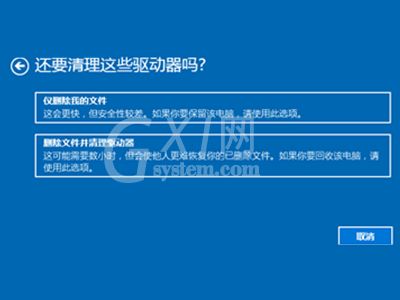
以上这篇文章就是小米笔记本恢复出厂设置方法,更多精彩教程请关注Gxl网!



























